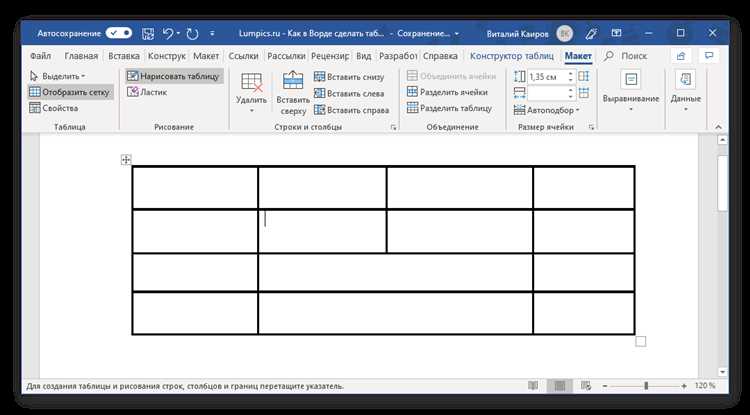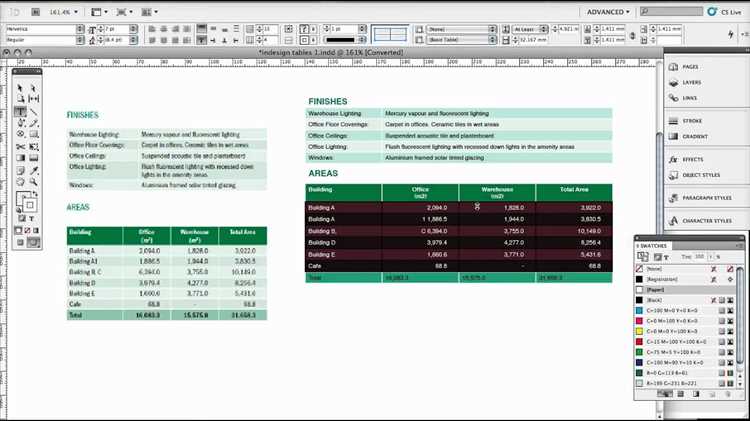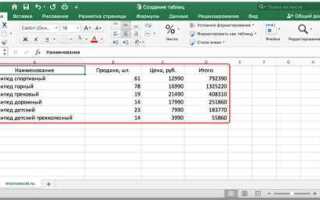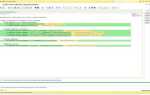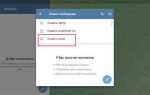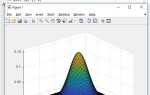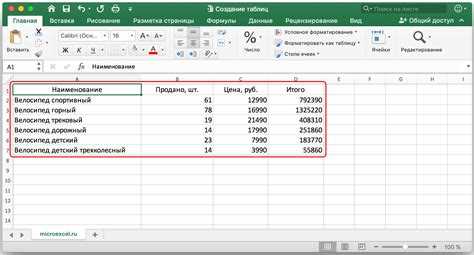
Adobe InDesign позволяет создавать таблицы, которые можно детально настроить под конкретные требования макета: от базовых списков до многоуровневых структур с вложенными ячейками. В отличие от Excel или Word, здесь таблица – это часть дизайнерского пространства, а не просто контейнер для данных.
Для начала необходимо вставить таблицу через меню Table → Insert Table. Здесь задаются базовые параметры: количество строк, столбцов, наличие заголовков и подвалов. Эти данные можно скорректировать в любой момент через Table Options.
Редактирование таблицы в InDesign требует понимания структуры ячеек. Каждая ячейка может содержать не только текст, но и графику. Через Cell Options можно задать отступы, выравнивание, фон и обводку. Особенно полезна настройка стилей ячеек и таблиц – они позволяют быстро применять единый формат ко всем элементам.
Если таблица создается из внешнего источника, например из Excel, рекомендуется использовать Place с активированной опцией Show Import Options. Это позволяет контролировать структуру при импорте и сохранить исходное форматирование или адаптировать его под шаблон InDesign.
Ключевой навык при работе с таблицами – использование стилей: Table Styles и Cell Styles. Они позволяют централизованно управлять визуальным оформлением. Например, изменение цвета текста в заголовке или толщины линий выполняется в один клик, без ручной корректировки каждой ячейки.
Как вставить таблицу через меню и горячие клавиши
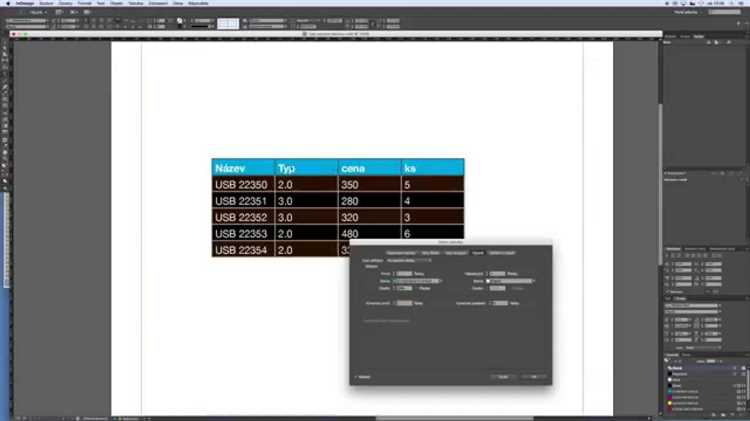
Чтобы вставить таблицу через меню, выделите текстовый фрейм или создайте новый. Перейдите в меню Таблица → Вставить таблицу. В появившемся окне укажите количество строк и столбцов, при необходимости – заголовки. Нажмите ОК. Таблица появится внутри фрейма, где установлен курсор.
Альтернативный способ – с помощью горячих клавиш. Установите курсор в текстовом фрейме и нажмите Ctrl+Alt+Shift+T (Windows) или Cmd+Option+Shift+T (Mac). Появится то же окно вставки таблицы. Заполните поля и подтвердите действие.
Если таблица должна быть частью основной статьи, не создавайте её вне фрейма – вставка в отдельный фрейм не позволит корректно обтекать таблицу текстом. Для адаптации под макет заранее рассчитайте ширину колонок, учитывая сетку документа. Используйте направляющие для точного позиционирования.
Настройка количества строк и столбцов при создании
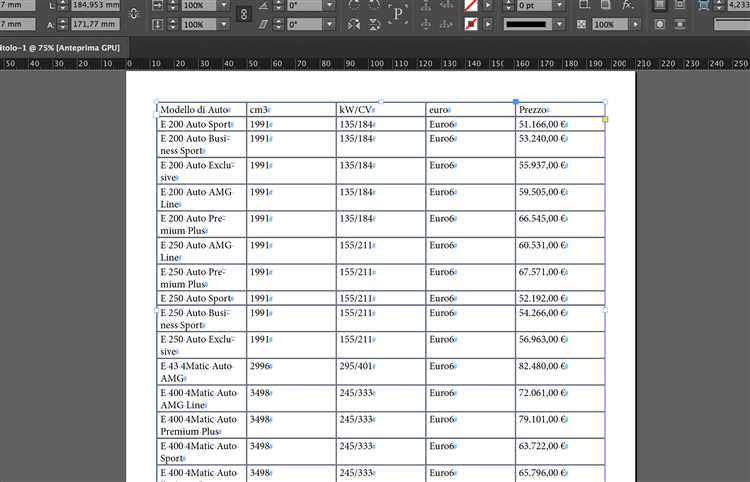
При создании таблицы в InDesign количество строк и столбцов указывается на этапе вставки. Для этого:
- Выберите инструмент Текст и создайте текстовый фрейм.
- Перейдите в меню Таблица → Вставить таблицу.
- В открывшемся окне введите точное число строк и столбцов. Например:
- 10 строк для типовой таблицы спецификации;
- 5 столбцов – оптимально для распределения информации по категориям (например, артикул, описание, цена, количество, итог).
Дополнительно:
- Строка заголовка создаётся отдельно – укажите нужное количество в поле Строки заголовка. Обычно – 1.
- Для длинных таблиц полезно задать повтор заголовков на каждой странице: Таблица → Повторить строки заголовка.
- Если необходимо добавить строки внизу таблицы для итогов или примечаний, используйте поле Строки нижнего колонтитула.
Вводите только необходимое количество ячеек. Чрезмерное число строк усложнит верстку и потребует дополнительного форматирования.
Импорт таблицы из Excel без потери форматирования
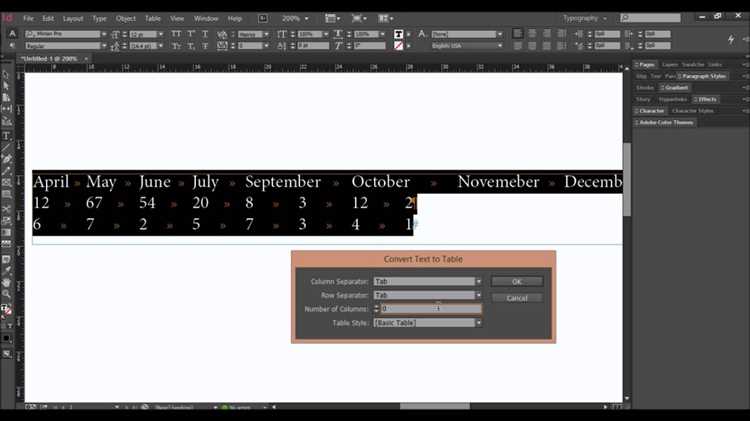
Для сохранения форматирования Excel при переносе таблицы в InDesign необходимо правильно настроить процесс импорта. Откройте документ InDesign и выберите File → Place (Файл → Поместить). Установите флажок Show Import Options (Показать параметры импорта) перед выбором файла Excel.
В появившемся окне выберите лист и диапазон ячеек, если необходимо ограничить область. В разделе Table Formatting установите параметр Formatted Table (не Unformatted Table), чтобы сохранить стили Excel, включая шрифты, цвета заливки, выравнивание и границы ячеек.
Проверьте, чтобы в Excel были применены стили, совместимые с InDesign: используйте стандартные шрифты (например, Arial, Times New Roman), избегайте вложенных таблиц и объединения ячеек по диагонали – это может привести к некорректному отображению.
После импорта таблица будет встроена как объект, поддающийся редактированию. Для правок используйте панель Table и меню Cell Styles/Table Styles. Если при импорте отключена привязка к исходному файлу, изменения в Excel не повлияют на таблицу в макете. Чтобы сохранить связку, активируйте параметр Create Link.
Импорт через копирование/вставку нежелателен: он чаще всего сбрасывает стили. Используйте только File → Place с включенными опциями форматирования.
Редактирование размеров ячеек и границ таблицы
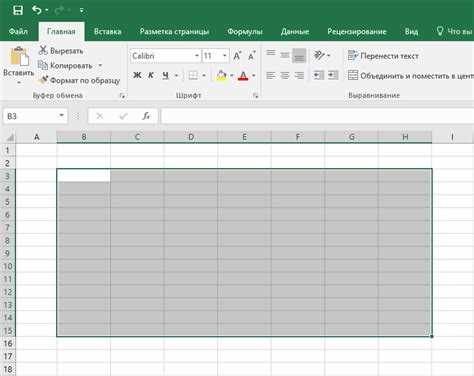
Выделите нужную ячейку или диапазон ячеек с помощью инструмента «Текст» или «Прямое выделение». Для изменения ширины или высоты наведите курсор на границу ячейки, удерживайте кнопку мыши и перетяните в нужную сторону. Удерживая клавишу Shift, можно одновременно изменять несколько ячеек в строке или столбце пропорционально.
Для точного задания размера используйте меню Таблица → Параметры ячейки → Строка или Столбец. В открывшемся окне введите точные значения в полях «Высота» или «Ширина» и укажите тип регулировки: «Минимальная», «Фиксированная» или «Минимальная + Перенос».
Чтобы изменить толщину или цвет границ, выберите ячейку и перейдите в Окно → Таблицы → Контуры ячеек. В панели задайте параметры для верхней, нижней, левой и правой границ. Толщина указывается в пунктах, цвет – из палитры Swatches. Чтобы применить стиль только к части таблицы, используйте инструмент «Прямое выделение» и выберите конкретные границы.
Если требуется убрать границу, выберите её и установите параметр «[None]» в поле цвета. Для применения одинаковых границ ко всей таблице используйте комбинацию Ctrl+A внутри таблицы, затем настройте параметры через панель свойств или меню таблицы.